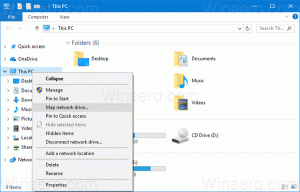Как очистить историю проводника в Windows 10
В этой статье мы увидим, как удалить информацию, которую сохраняет проводник, о файлах и папках, которые вы просматривали, и о местах, которые вы ввели в адресную строку приложения.
Проводник - это приложение для управления файлами по умолчанию, которое входит в состав Windows, начиная с Windows 95. Помимо операций управления файлами, Explorer.exe также реализует оболочку - рабочий стол, панель задач, значки на рабочем столе, а также меню «Пуск» являются частями приложения Explorer. Примечание. В Windows 10 меню «Пуск» представляет собой специальное приложение UWP, которое интегрировано в оболочку. Начиная с Windows 8, проводник получил пользовательский интерфейс с лентой и панель быстрого доступа.
Когда вы просматриваете файловую систему, проводник сохраняет ваши часто используемые местоположения. Это включает:
- Папки видны под Быстрый доступ слева (в Панель навигации).
- Папки отображаются в меню «Файл» проводника.
- Места, видимые в список переходов.
- Места, отображаемые в раскрывающемся списке адресной строки.
Есть два способа очистить историю проводника - с помощью графического интерфейса и вручную. Давайте их рассмотрим.
Чтобы очистить историю проводника в Windows 10, сделайте следующее.
- Откройте этот компьютер в проводнике.
- В пользовательском интерфейсе ленты Проводника нажмите Файл -> Изменить папку и параметры поиска.
- На вкладке «Общие» окна «Параметры проводника» щелкните значок Прозрачный кнопка под Конфиденциальность.
Вы сделали.
Есть альтернативный способ сделать то же самое
Очистить историю проводника в Windows 10 вручную
- Открыть Приложение "Редактор реестра".
- Перейдите к следующему ключу реестра.
HKEY_CURRENT_USER \ ПРОГРАММНОЕ ОБЕСПЕЧЕНИЕ \ Microsoft \ Windows \ CurrentVersion \ Explorer
Узнайте, как перейти к ключу реестра одним щелчком.
- Здесь удалите подраздел с именем TypedPaths.
- Теперь откройте проводник в папку% APPDATA% \ Microsoft \ Windows \ Recent \
- Здесь удалите все файлы и папки, которые вы видите.
- Повторите то же самое в следующих местах:
% APPDATA% \ Microsoft \ Windows \ Recent \ AutomaticDestinations \ % APPDATA% \ Microsoft \ Windows \ Recent \ CustomDestinations \
Первый способ очистит всю историю одним щелчком мыши. Второй метод выборочно удаляет разные части истории проводника.